So verwalten Sie Cortana-Infokarten in Windows 10

Sobald Sie Cortana eingerichtet haben, erhalten Sie Informationskarten, die auf Ihren Interessen wie Nachrichten, Sport und Wetter von Ihrem aktuellen Standort basieren. Auf Reisen können Sie sogar Wetterberichte aus mehreren Städten anzeigen.
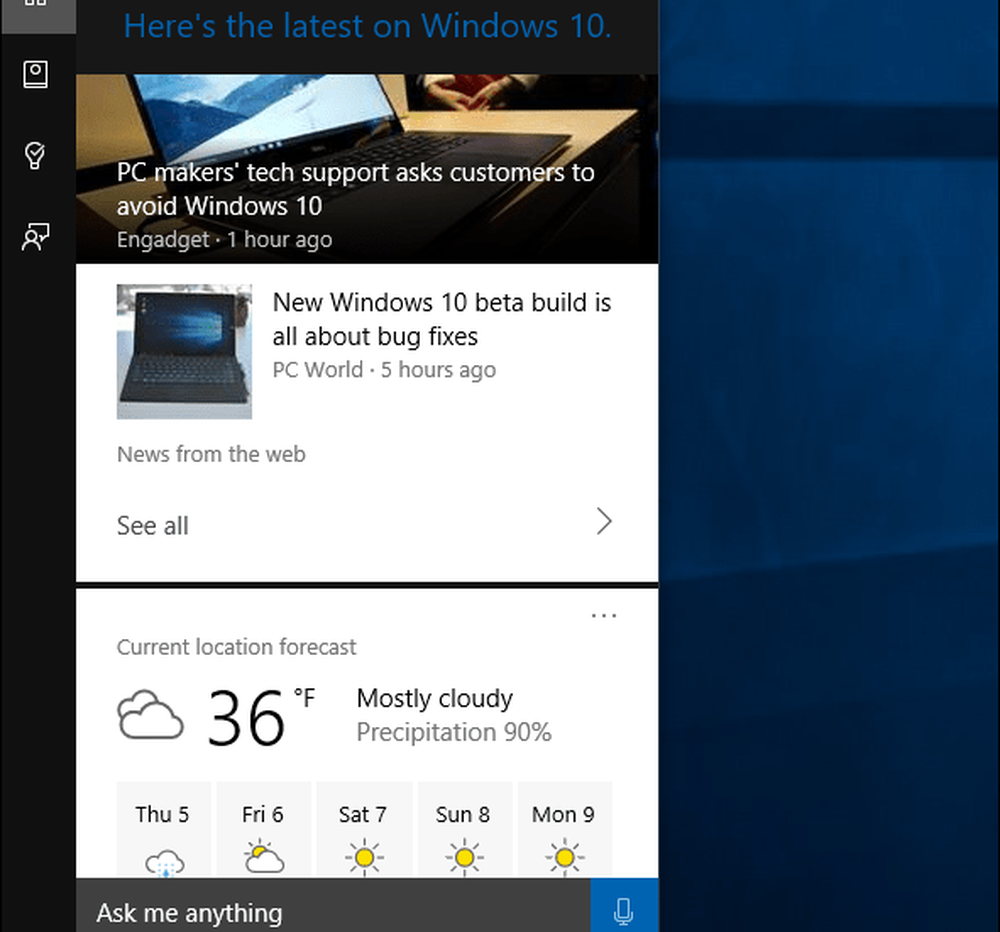
Möglicherweise möchten Sie jedoch Karten entfernen, die Informationen enthalten, die Sie nicht interessieren, ändern, was auf ihnen angezeigt wird, oder sie vollständig deaktivieren. Hier sehen Sie, wie Sie genau das tun.
Cortana-Informationskarten in Windows 10 verwalten
Starten Sie Cortana und wählen Sie das Notebook-Symbol auf der linken Seite. Blättern Sie dann durch die Kartenliste und wählen Sie die Karte aus, die Sie verwalten oder deaktivieren möchten.
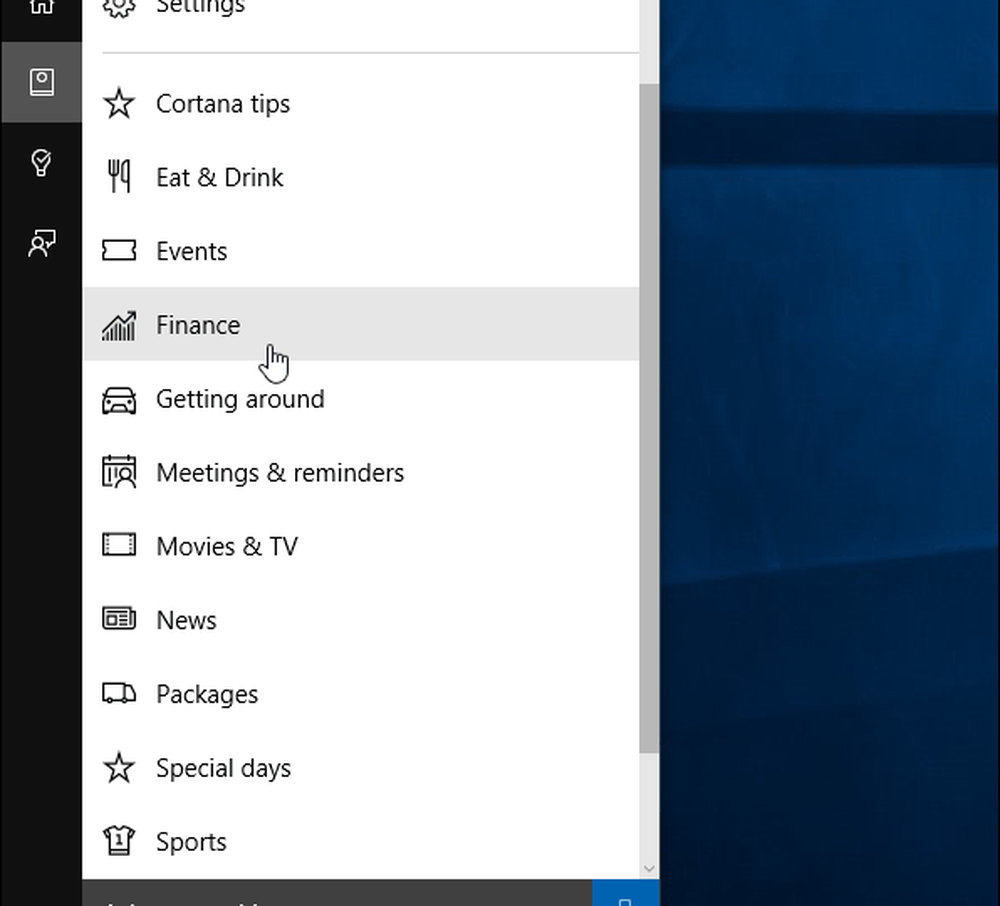
Um es ein- oder auszuschalten, drehen Sie einfach den Schalter oben.
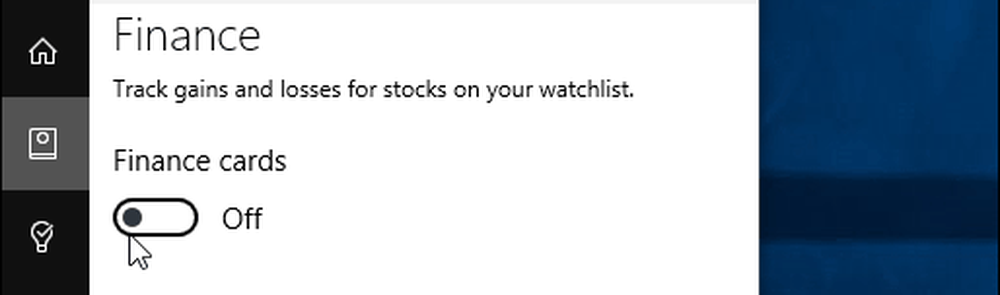
Um die Daten auf der Karte zu verwalten, vergewissern Sie sich, dass sie aktiviert ist. Sie können dann die gewünschten Daten auswählen, indem Sie die Schalter ein- oder ausschalten. Jede Karte enthält weitere Details, die Sie hinzufügen können. Die Menge der auf einer Karte angezeigten Informationen hängt von der Kategorie ab. Fügen Sie beispielsweise Städte in Weather hinzu oder fügen Sie der Finanzkarte verschiedene Aktien hinzu.
Im folgenden Beispiel können Sie auf der Sportkarte weitere Teams hinzufügen, denen Sie folgen möchten.
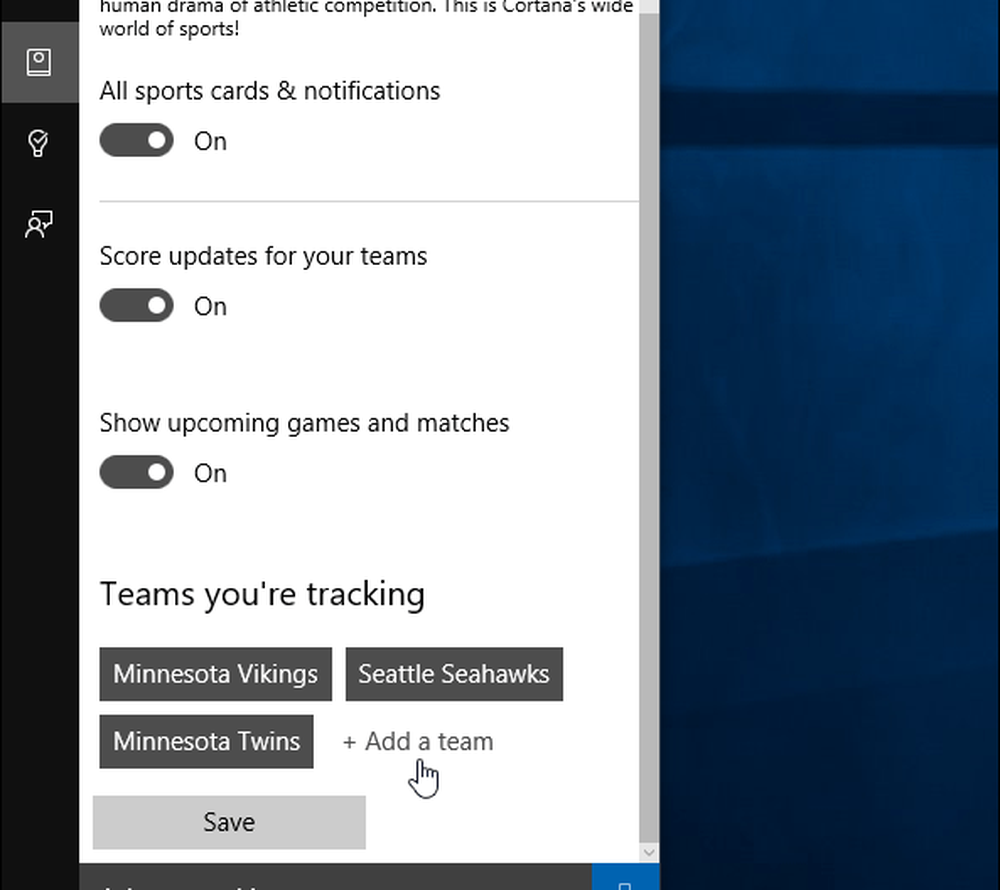
Wenn Sie überhaupt nicht an Karten interessiert sind, öffnen Sie Cortana und gehen Sie zu Notebook> Einstellungen und schalten Sie TK aus
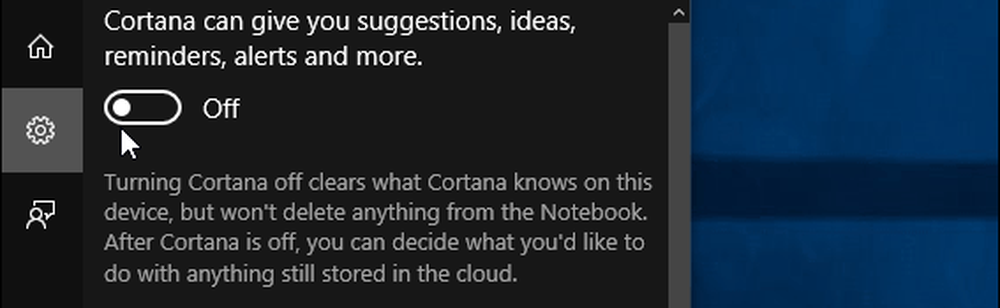
Wenn Sie dies tun, wird beim Starten von Cortana eine Liste mit den Trends von Bing angezeigt. Wenn Sie das Cortana-Suchfeld ausgeblendet haben, ändert sich das Symbol in eine Lupe.
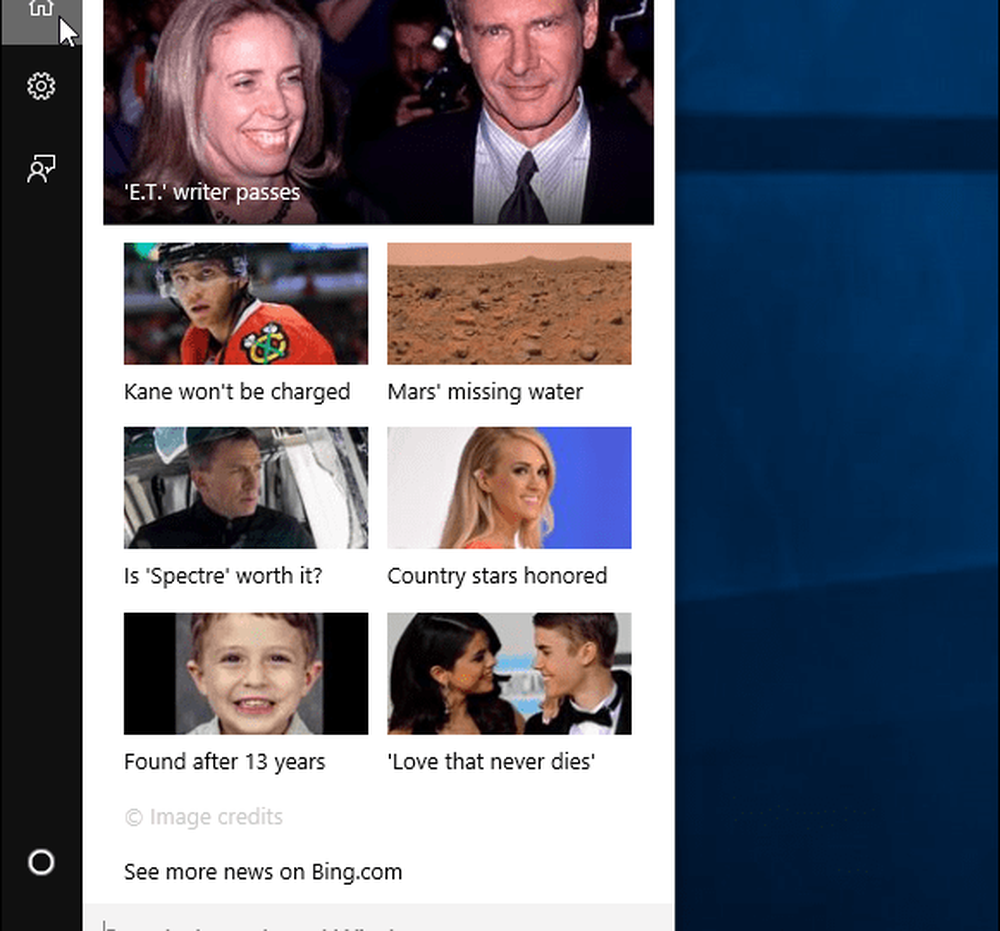
Derzeit können Sie die Karten nicht nach oben oder unten verschieben, um sie zu organisieren (z. B. können Sie Kacheln im Startmenü verschieben), was ungünstig ist. Sie können jedoch diejenigen deaktivieren, die Sie nicht möchten, und deren Reihenfolge organisieren (Art)..
Was halten Sie von Cortana bis jetzt? Magst du es oder nicht so sehr? Lass es uns unten in den Kommentaren wissen. Weitere Tipps und Tricks für die Verwendung von Cortana finden Sie in den Artikeln in unserem Abschnitt Cortana.




